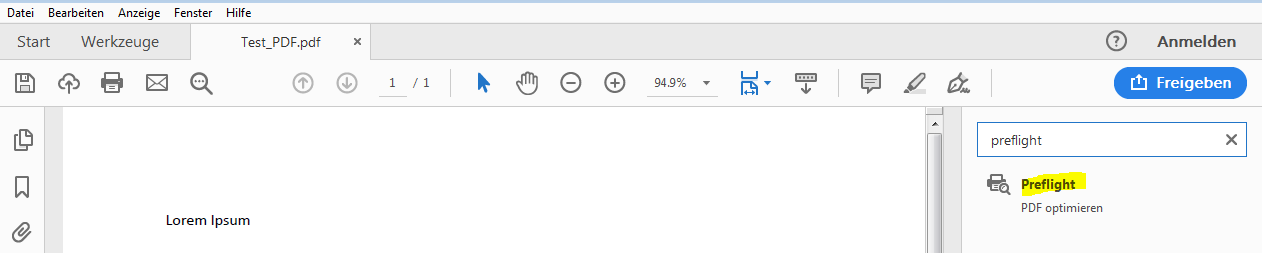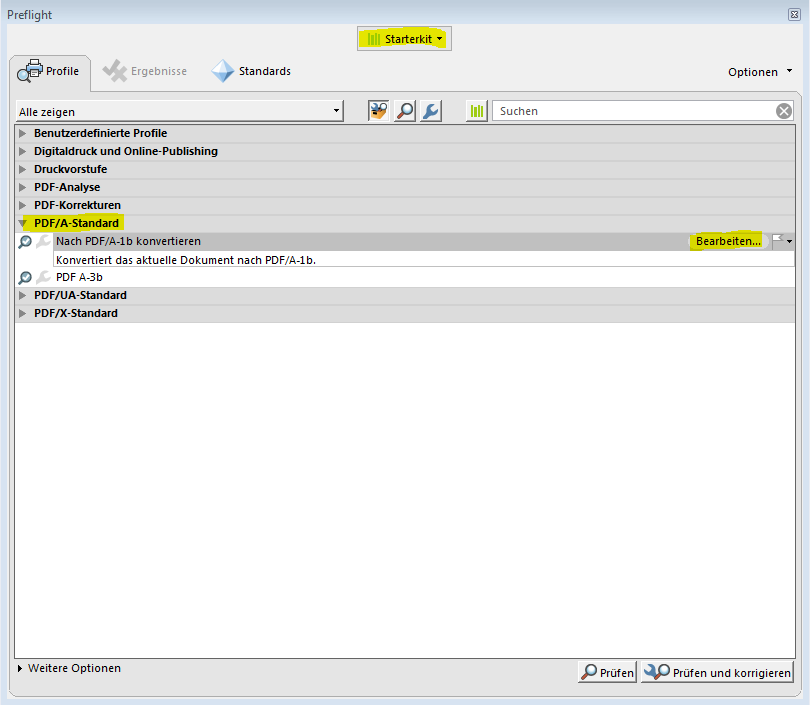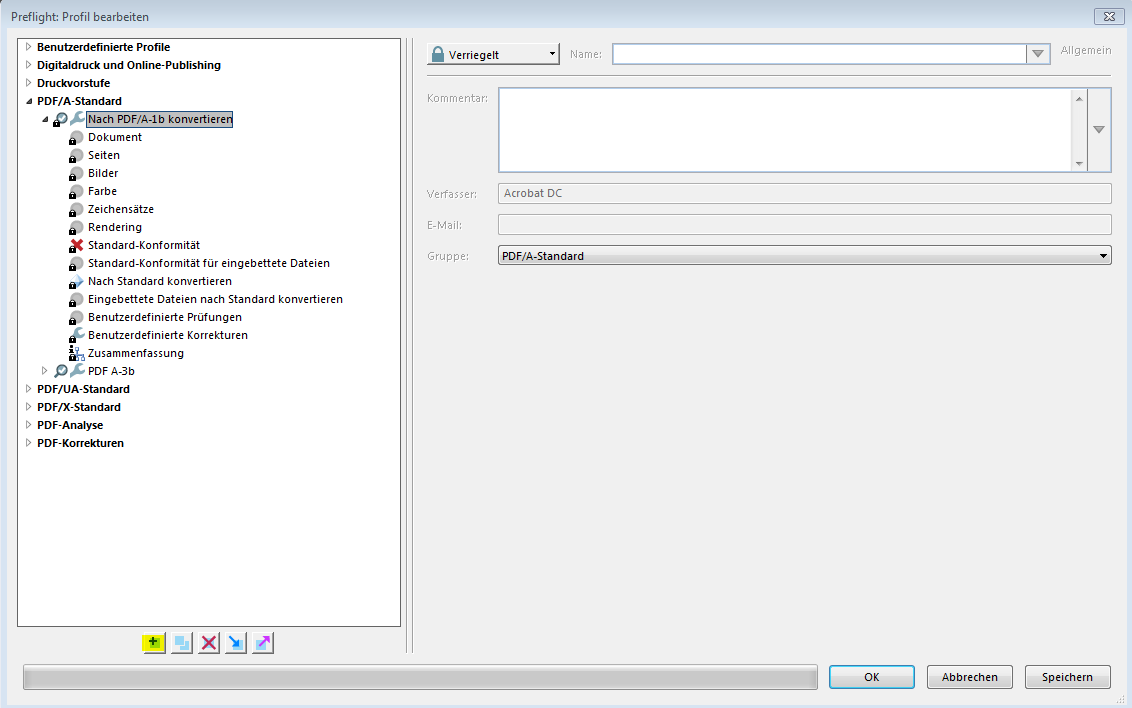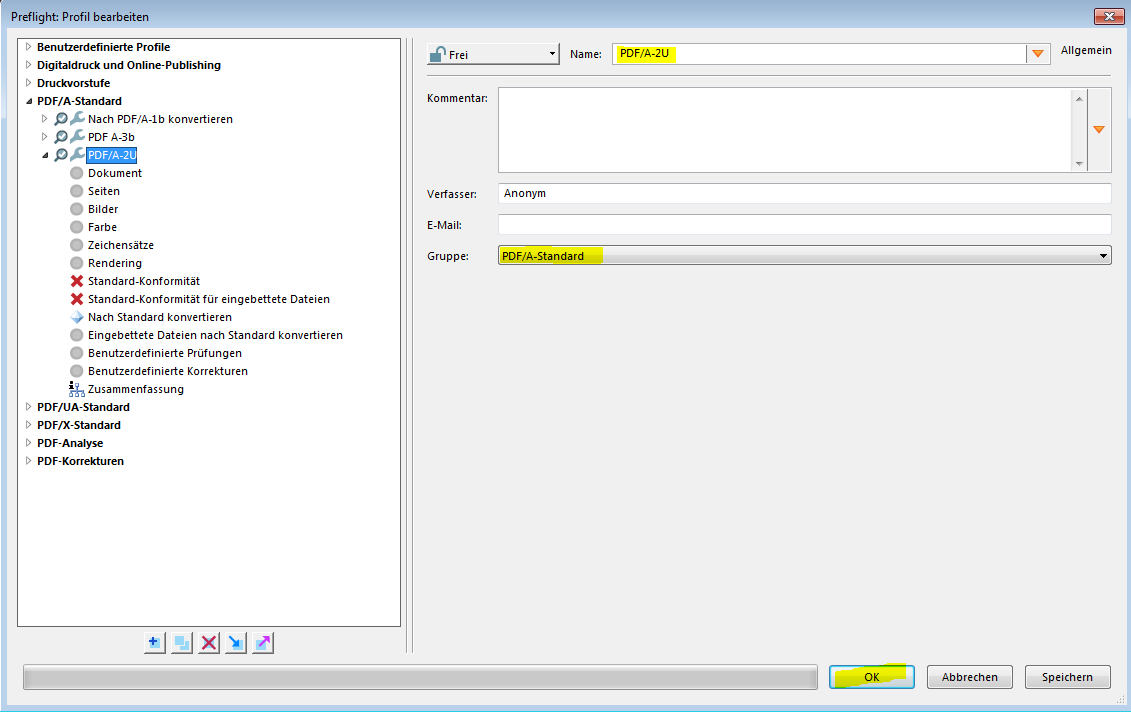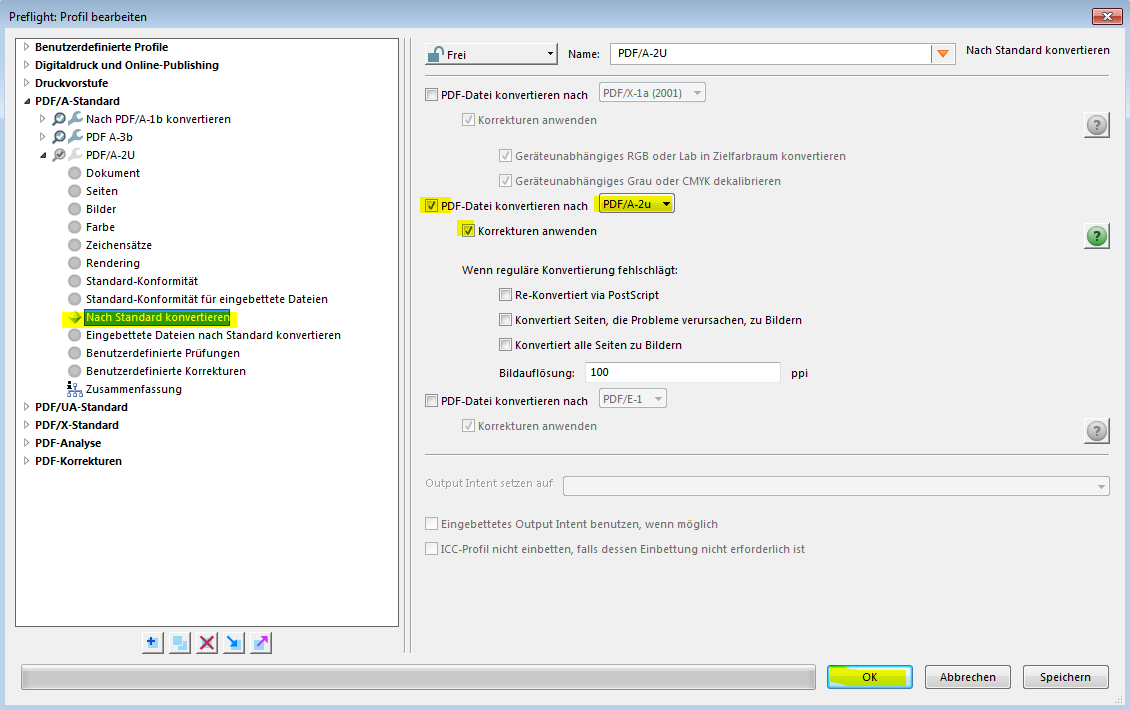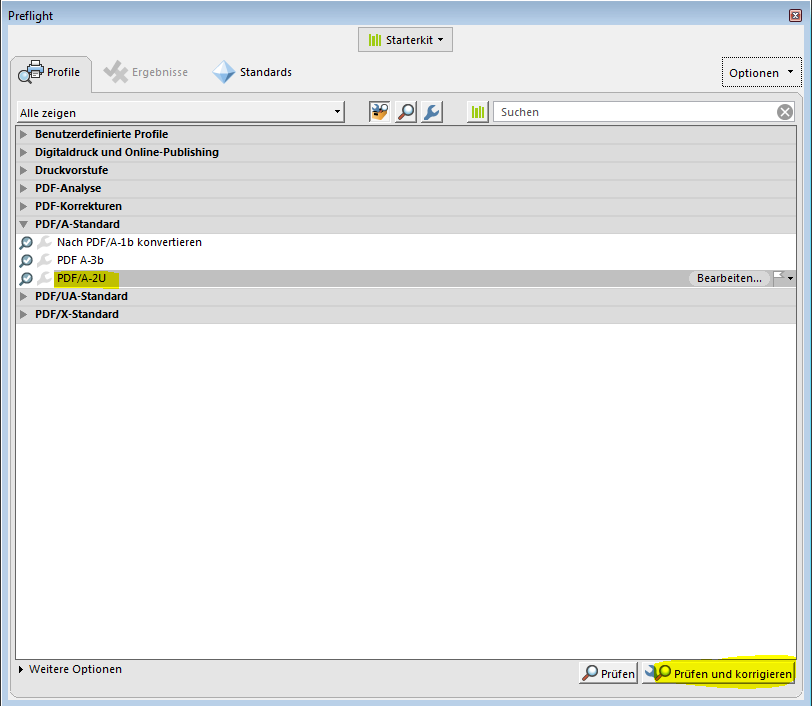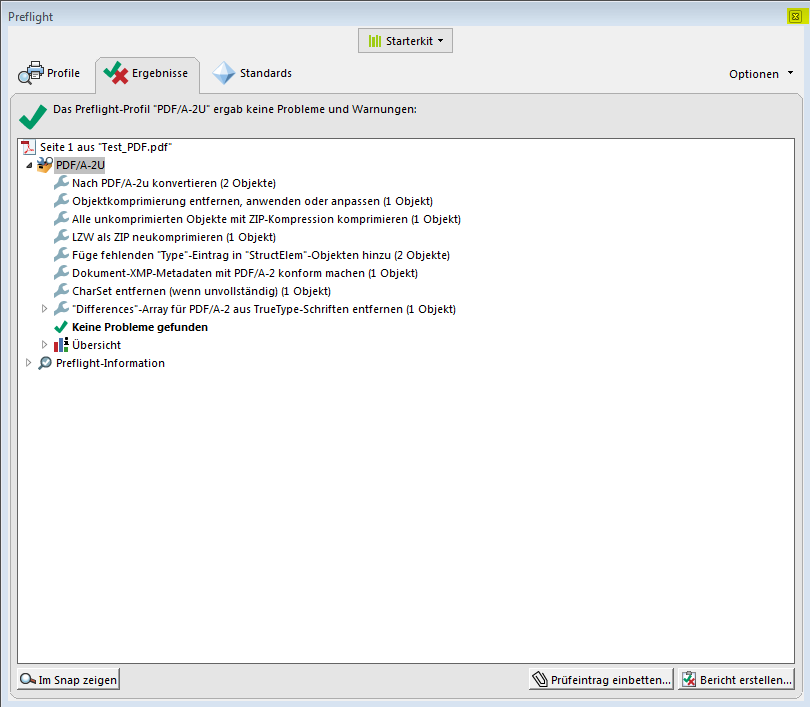PDF/A ist ein Dateiformat zur Langzeitarchivierungdigitaler Dokumente, das von der International Organization for Standardization (ISO) als Teilmenge des Portable Document Format (PDF) genormt wurde.
Es gibt heutzutage 3 Normen, die drei verschiedene Konformitätsebenen beinhalten:
- PDF/A-1
- PDF/A-1a --> a steht für (Accessible) und bezieht sich auf die Barrierefreiheit
- PDF/A-1b --> b steht für (Basic) und bezieht sich auf die visuelle Integrität, d.h. dauerhaft identische Darstellung des Dokumentes.
- PDF/A-2
- PDF/A-2a
- PDF/A-2b
- PDF/A-2u --> u steht für (Unicode-Textsemantik) und vereinfacht die Durchsuchbarkeit von Texten und das Kopieren von Unicode Text für digital erzeugte PDF Dokumente und solche, welche mit optischer Zeichenerkennung (OCR) gescannt wurden
- PDF/A-3
- PDF/A-3a
- PDF/A-3b
- PDF/A-3u
Welches PDF/A Format sollten Sie benutzen?
PDF/A-3 sollte nur dann verwendet werden, wenn die Einbettung von Dokumenten geplant ist, welche selbst nicht PDF/A-konform sind. Ansonsten ist PDF/A-2 die richtige Wahl, da damit gleich klar wird, dass keine anderen Formate eingebettet sind. Wird aber der Funktionsumfang von PDF/A-2 nicht benötigt, dann ist auch PDF/A-1 immer noch gut genug. Bestehende Archive müssen nach wie vor nicht migriert werden, da ein PDF/A-3 konformer Betrachter alle PDF/A konformen Dateien wiedergeben kann.
Die PDF/A-Version 3 ist aus archivfachlicher Sicht nicht zu empfehlen, da die Eigenschaft beliebige Dateiformate einbinden zu können, die uneingeschränkte dauerhafte Lesbarkeit der Datei gefährdet und die eingebundenen Dateien ggf. durch sehr aufwändige Techniken wie z. B. Emulation wieder lesbar gemacht werden müssen, wobei deren Integrität und Layoutstabilität nicht gewährleistet werden kann. Zudem können die eingebundenen Dateiformate per Formaterkennung nicht analysiert werden, was ggf. eine Migration erschweren würde. Weiterhin müssen ggf. Spezialapplikationen zur Darstellung der eingebundenen Dateien angewendet werden, was eine Abhängigkeit der Programme von der Nutzungsumgebung bedeuten kann. Hinsichtlich der Konformitätsstufen, sollte die Stufe „a“ bevorzugt werden, da diese über die Extra-Heilbarkeit und Strukturierbarkeit des Textes die Barrierefreiheit bestmöglich gewährleistet. Die Stufe „a“ ist vor allem bei der Konvertierung von genuin digitalen Dokumenten anzuwenden. Sollte diese Stufe nicht umsetzbar sein, so ist die Stufe „u“ der Stufe „b“ vorzuziehen, da die Textinhalte in Unicode vorliegen müssen und der Text somit durchsuchbar und extrahierbar bleibt. Diese Stufe kann u. a. bei digitalisierten Dokumenten mit OCR-Texterkennung angewendet werden. Die Barrierefreiheit wird hierbei zumindest optional gewährleistet. Die Stufe „b“ garantiert lediglich eine eindeutige visuelle Reproduzierbarkeit, ohne die Inhalte dabei durchsuchbar zu halten, was Recherchen nach Dokumentinhalten verhindert.
Wie kann ich eine PDF-Datei in einem bestimmten PDF-Format speichern?
Dazu müssen Sie Adobe Acrobat Pro DC installiert haben.
Schritt 1
Bitte öffnen Sie eine PDF-Datei in Adobe Acrobat Pro DC, geben Sie im oberen Suchfeld "preflight" ein und klicken Sie das gleiche Wort unten.
Schritt 2
Dann öffnet sich ein folgendes Fenster. Machen Sie sicher, dass Sie in der Mitte "Starterkit" wählen und bei "Nach PDF/A-1b konvertieren", klicken Sie auf "Bearbeiten".
Schritt 3
Unten klicken Sie bitte auf Plus-Symbol, um ein neues Profil für konvertierte Dokumente zu erstellen.
Schritt 4
Nennen Sie bitte das Profil z.B. PDF/A-2U und wählen Sie die Gruppe "PDF/A-Standard". Danach klicken Sie bitte "OK" an.
Schritt 5
Das Profil PDF/A-2U wurde erstellt. Dann klicken Sie bei dem neuen Profil "Nach Standard konvertieren", passen Sie der Name an und bei "PDF-Datei konvertieren nach", wählen Sie gewünschtes Format (hier: PDF/A-2u), dann setzen Sie ein Häkchen bei "Korrekturen anwenden" und klicken Sie "OK".
Schritt 6
Klicken Sie auf neu erstelltes und konfiguriertes Profil und dann klicken Sie unten auf "Prüfen und korrigieren".
Schritt 7
Geben Sie der Name vom neuen Dokument und klicken Sie speichern.
Schritt 8
Danach erscheint folgendes Fenster, das zeigt, ob irgendwelche Fehler gefunden wurden. Dieses Fenster können Sie schliessen. Die PDF-Datei wurde in dem von Ihnen gewählten Format und Ort gespeichert.